通义灵码 + 云效 DevOps MCP:通过云效工作项自动生成代码并提交请求
通过云效 DevOps 的 MCP 服务与通义灵码的集成,研发团队可以实现从工作项内容自动解析到代码自动生成的全流程自动化。本文将详细介绍如何利用云效 MCP 服务,根据工作项内容生成对应代码、创建分支、提交代码,并发起合并请求。
前提条件
已创建标准版组织。
已在 IDE 中安装灵码插件。
已配置 SSH 密钥,以确保本地主机能够正常执行对 示例代码库 Codeup-Demo的 push/pull 操作。
Codeup-Demo 代码库由云效组织默认创建。
视频演示
通义灵码+云效 DevOps MCP:通过云效工作项自动生成代码并提交请求:https://help.aliyun.com/zh/yunxiao/use-cases/lingma-and-alibaba-cloud-devops-mcp
步骤一:在项目协作 Projex 中创建代码需求
进入项目协作Projex,单击敏捷研发示例项目。
敏捷研发示例项目由云效组织默认创建,您也可选择其他项目。
在敏捷研发示例项目中,单击左侧导航栏需求,并单击页面右上角新建,然后在弹出的**新建需求**页面输入以下内容:
标题:新增 QuickSortUtils 排序工具类。
内容:创建一个 QuickSortUtils 排序工具类,实现数组的排序功能。
单击新建完成创建,并复制该需求的 ID(例如
DEMO-38)。
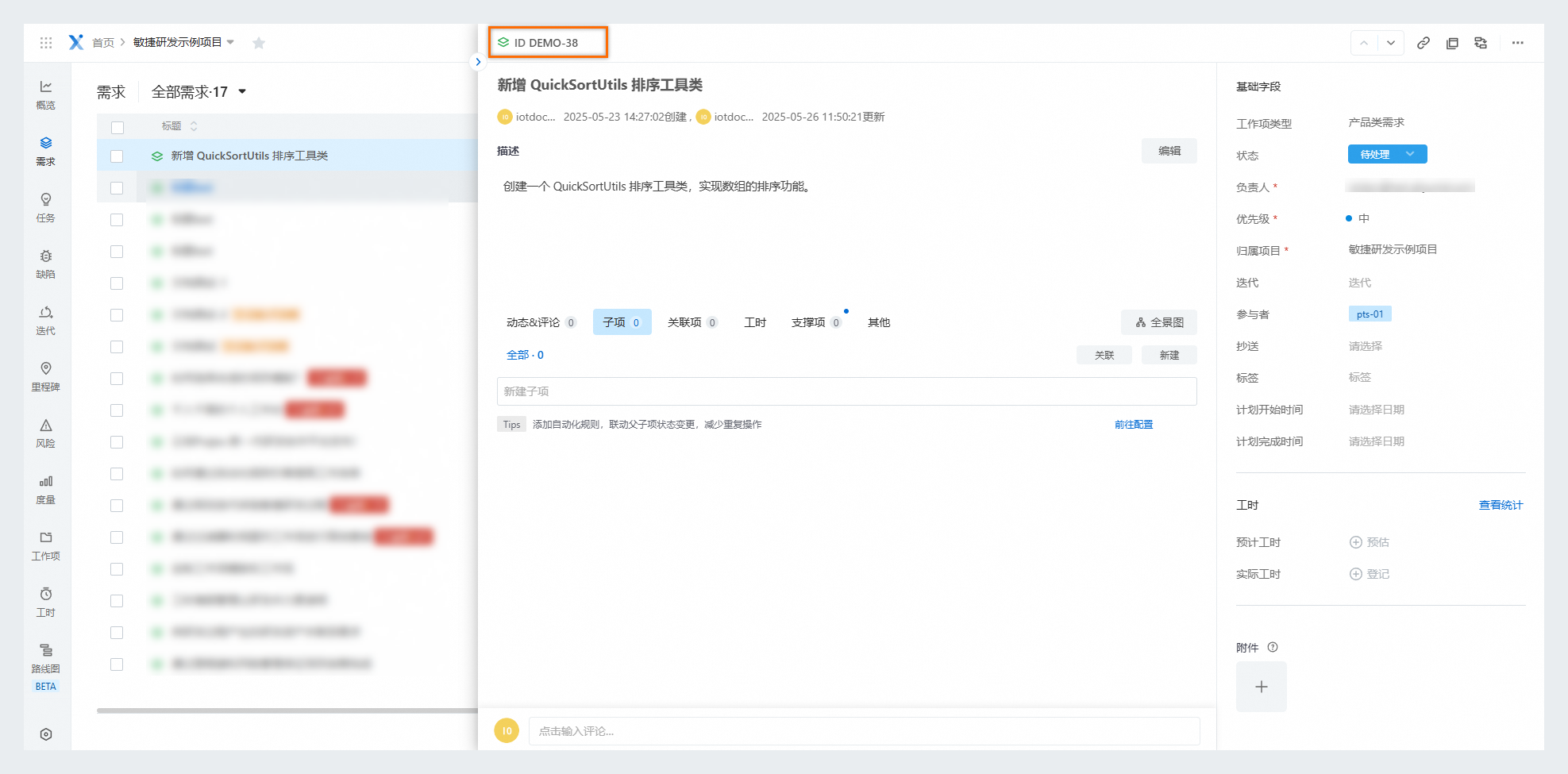
步骤二:创建个人访问令牌
在云效DevOps主页,单击右上角的个人头像,并单击个人设置。
单击左侧导航栏个人访问令牌,然后单击新建令牌。并在新建访问令牌页面,配置以下项目。
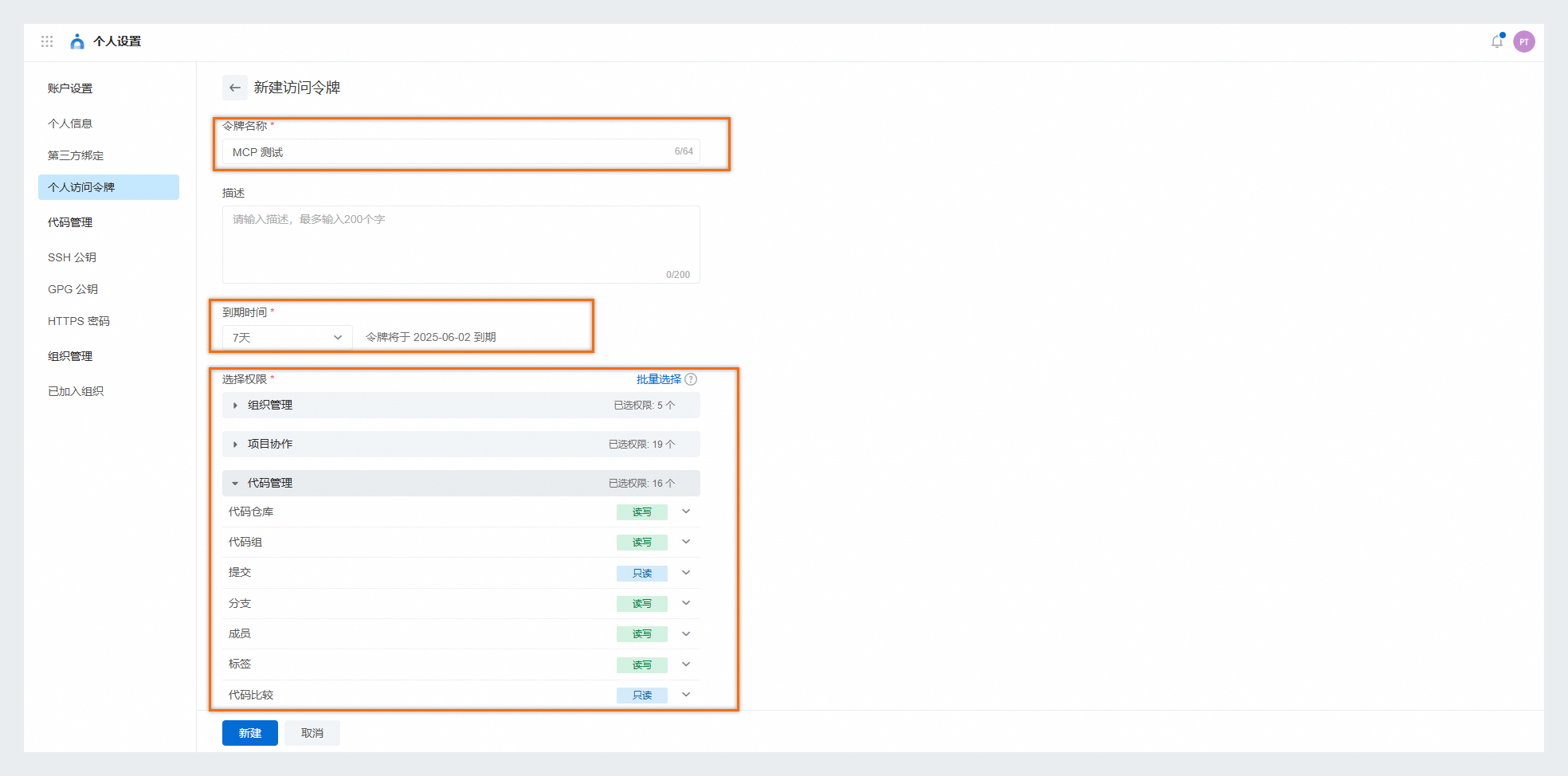
令牌名称:按需填写即可。
到期时间:默认有效期为 7 天,您也可选择更长时间。
选择权限:赋予组织管理、项目协作和代码管理各子项只读或读写权限。
令牌创建成功后,请务必立即复制并妥善保存该令牌,以便在 MCP 服务安装时使用。
步骤三:添加云效 DevOps 服务
单击 IntelliJ IDEA 侧边栏的通义灵码图标进入智能会话。
本文使用 IntelliJ IDEA 进行演示,其他 IDE 的灵码图标位置可能稍有不同,您可参见下载和安装进入智能会话。
在智能会话页面,您可通过以下两种方式进入 MCP 服务页面。
方式一:单击欢迎语中的 MCP 工具链接进入 MCP 服务页面。
方式二:单击右上角头像,并在下拉菜单中选择个人设置,然后在个人设置页面单击 MCP 服务下的条形框。
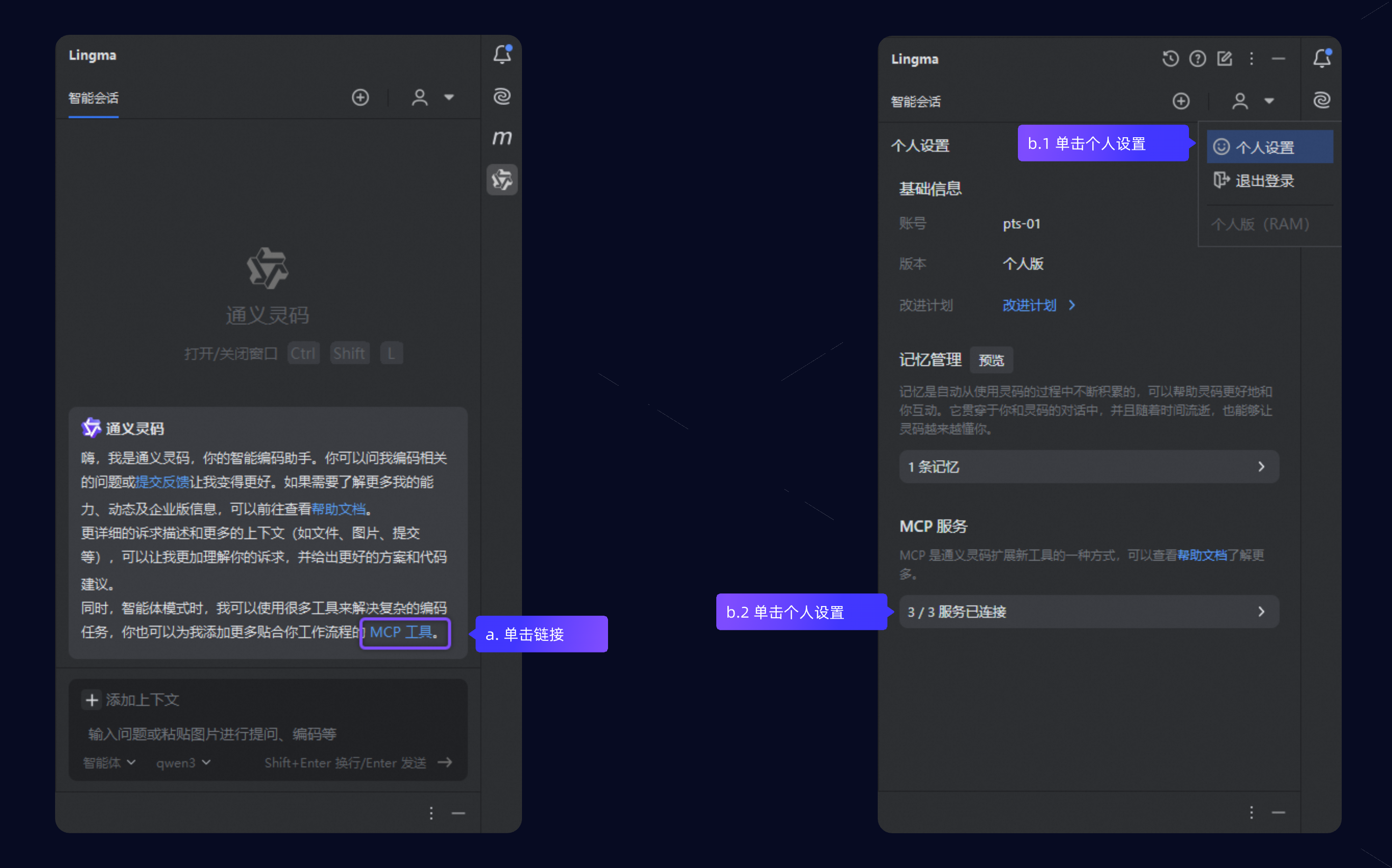
单击 MCP 广场页签,然后搜索云效 DevOps,并单击安装。
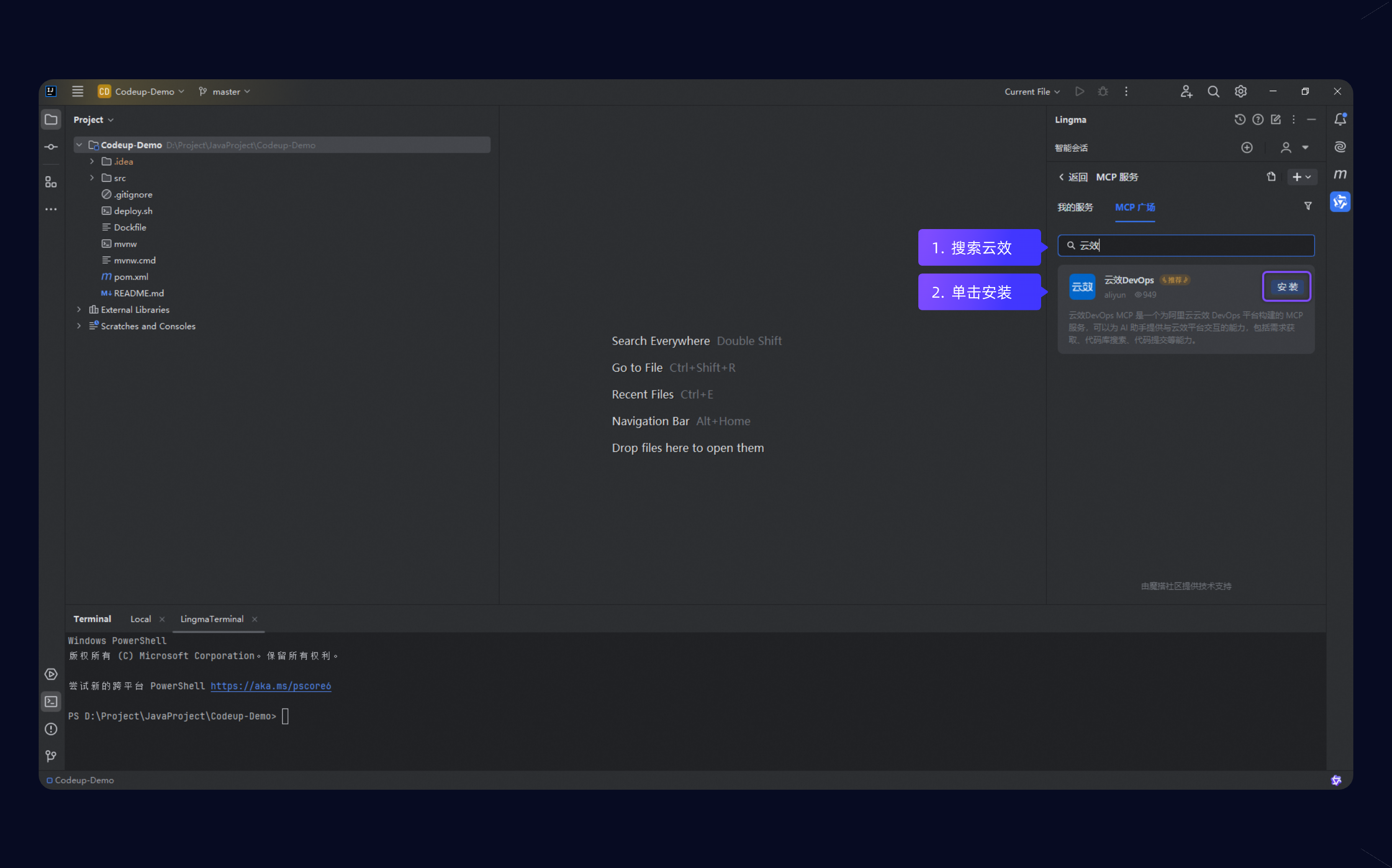
在弹出的对话框中输入在步骤二中创建的个人访问令牌,然后单击立即添加。安装完成后请在我的服务中查看,图标显示为

,表示连接成功且可以正常使用。展开详情后,可以查看到 MCP 提供的工具列表。
运行 IDE 的主机需要安装 node 环境,否则可能会报错 “failed to create MCP client for yunxiao: failed to start command: exec: "npx": executable file not found in %PATH%”,修复方式请参见MCP常见问题说明:缺少 npx 命令所需环境。
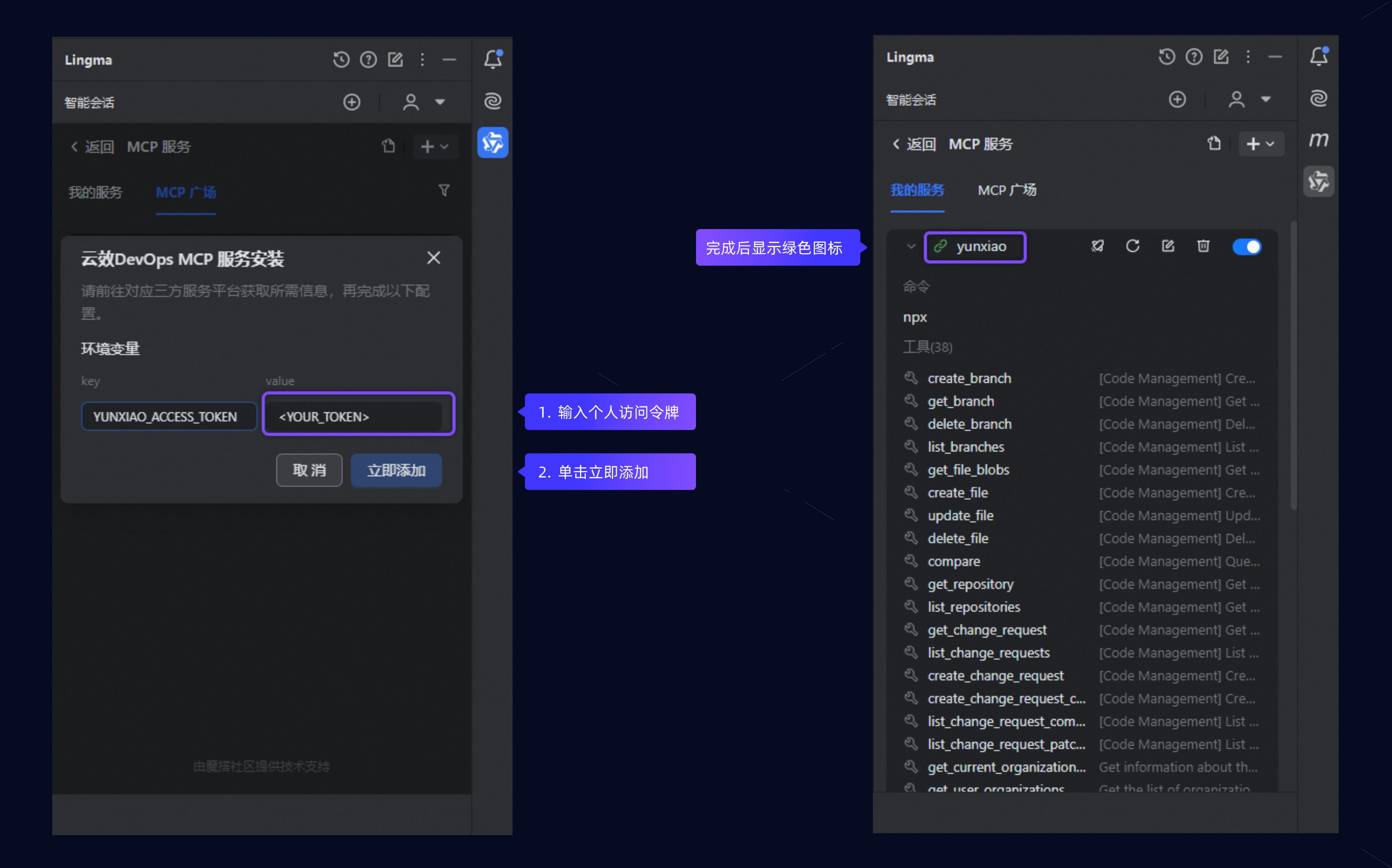
步骤四:生成代码并提交合并请求
拉取示例代码库 Codeup-Demo 到本地主机,并在 IntelliJ IDEA 中打开该项目。
进入通义灵码智能会话页面,并切换为智能体模式,然后输入下面两个提示词进行测试。
请展示工作项内容:DEMO-38。请查找一下Codeup-Demo这个代码库,并查看一下分支。测试成功后,输入正式的提示词。
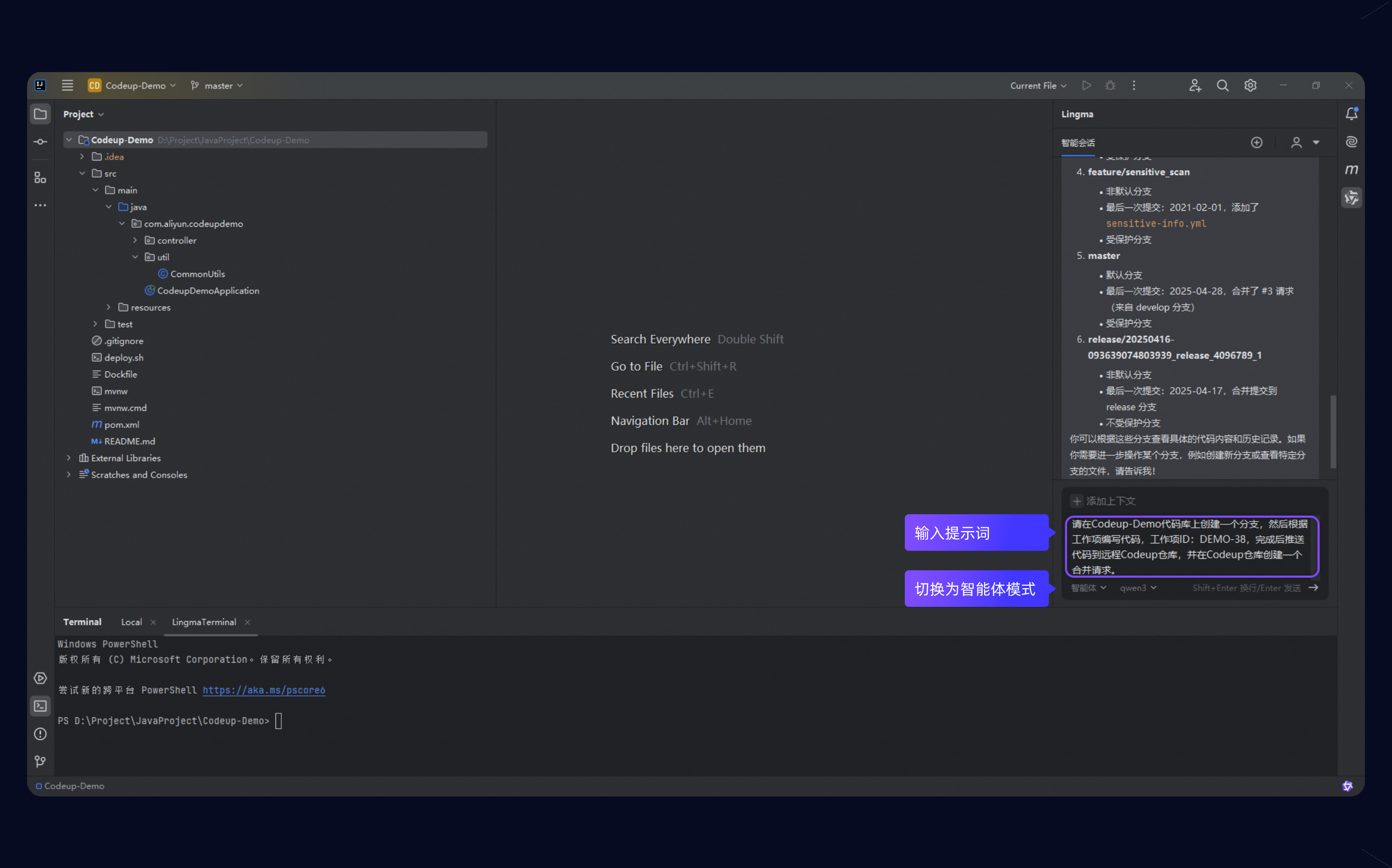
由于该提示词包含多个操作步骤,涉及需求读取、代码编写、代码上传及创建合并请求,因此在调用 MCP 工具时,系统将会出现多次提示,需等待您的确认后方可继续进行后续操作。
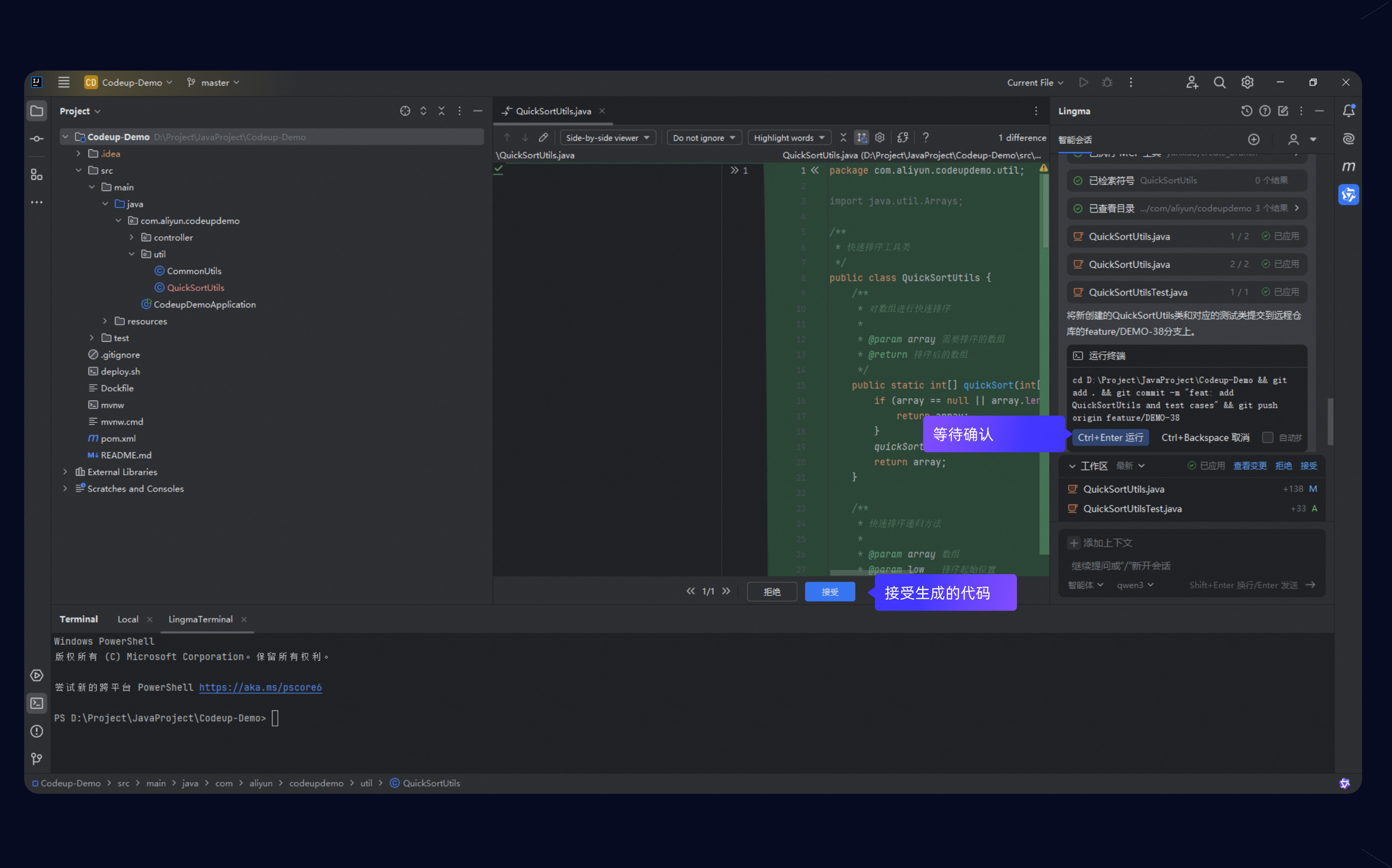
交互完成后,您可在示例代码库 Codeup-Demo中看到新创建的分支及其对应的合并请求。
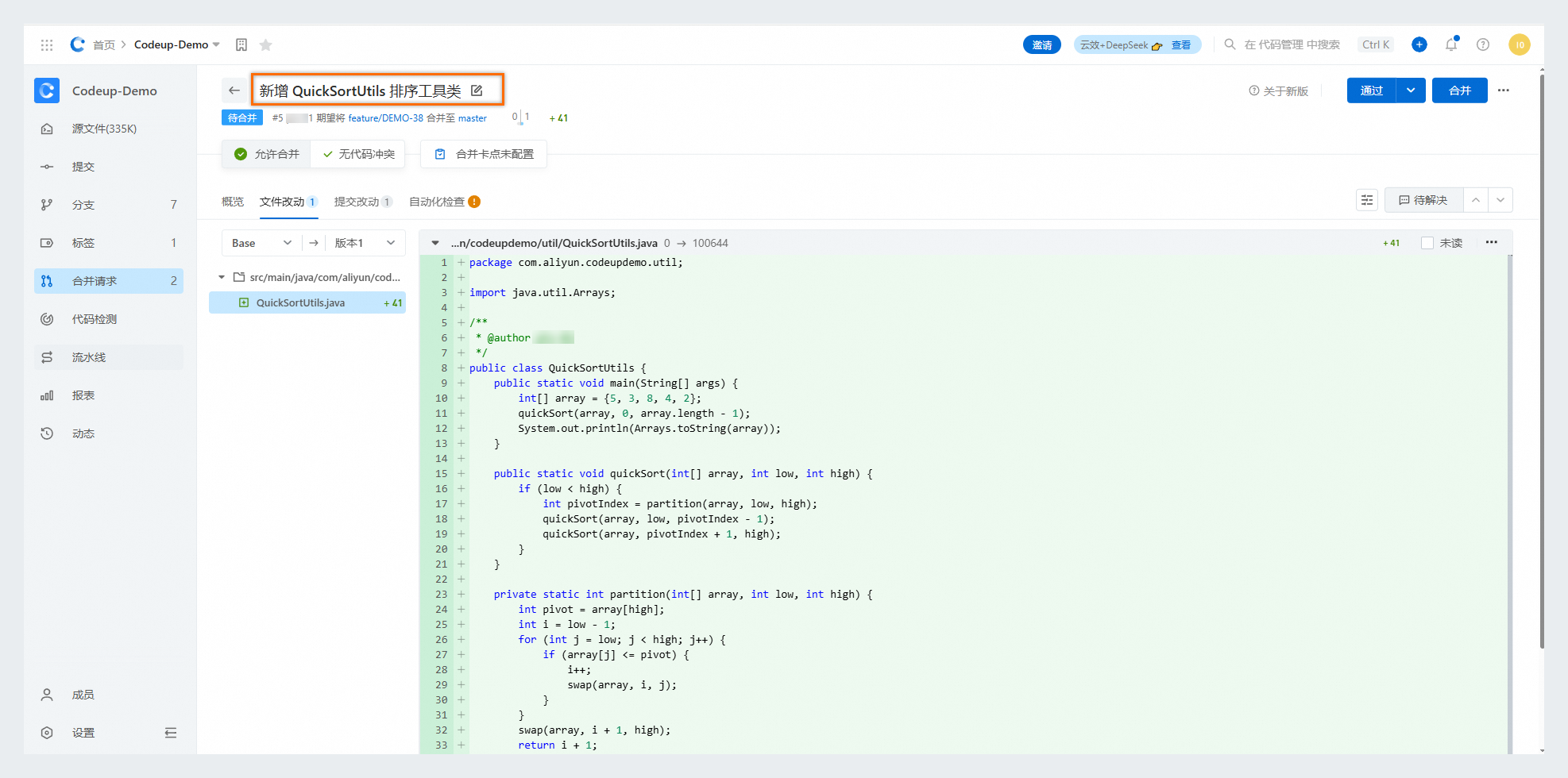










评论